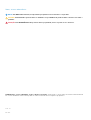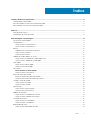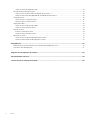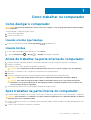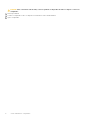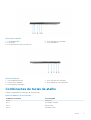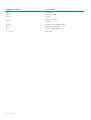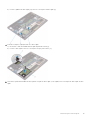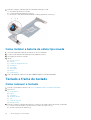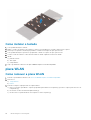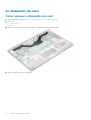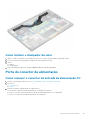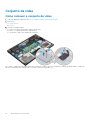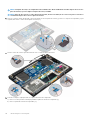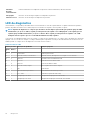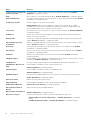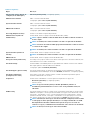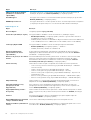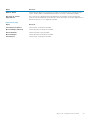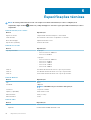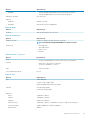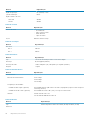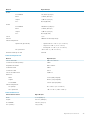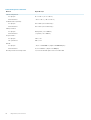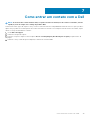Dell Precision 5520 Manual do proprietário
- Categoria
- Cadernos
- Tipo
- Manual do proprietário

Dell Precision 5520
Manual do proprietário
Modelo normativo: P56F
Tipo normativo: P56F001

Notas, avisos e advertências
NOTA: Uma NOTA indica informações importantes que ajudam você a usar melhor o seu produto.
CUIDADO: um AVISO indica possíveis danos ao hardware ou a possibilidade de perda de dados e informa como evitar o
problema.
ATENÇÃO: uma ADVERTÊNCIA indica possíveis danos à propriedade, lesões corporais ou risco de morte.
© 2019 Dell Inc. ou suas subsidiárias. Todos os direitos reservados. A Dell, a EMC, e outras marcas são marcas comerciais da Dell
Inc. ou suas subsidiárias. Outras marcas podem ser marcas comerciais de seus respectivos proprietários.
2019 - 05
Rev. A02

1 Como trabalhar no computador......................................................................................................5
Como desligar o computador...............................................................................................................................................5
Antes de trabalhar na parte interna do computador.........................................................................................................5
Após trabalhar na parte interna do computador................................................................................................................5
2 Chassi......................................................................................................................................... 7
Visão geral do sistema...........................................................................................................................................................7
Combinações de teclas de atalho........................................................................................................................................9
3 Desmontagem e remontagem....................................................................................................... 11
Ferramentas recomendadas................................................................................................................................................11
Tampa da base...................................................................................................................................................................... 11
Como remover a tampa da base................................................................................................................................... 11
Como instalar a tampa da base.....................................................................................................................................12
Bateria....................................................................................................................................................................................12
Cuidados com a bateria de íons de lítio........................................................................................................................12
Como remover a bateria................................................................................................................................................13
Como instalar a bateria.................................................................................................................................................. 13
Unidade de estado sólido PCIe (SSD)............................................................................................................................... 13
Como remover a unidade de estado sólido (SSD)..................................................................................................... 13
Como instalar a unidade de estado sólido................................................................................................................... 14
Disco rígido............................................................................................................................................................................14
Como remover o disco rígido........................................................................................................................................ 14
Como instalar o disco rígido.......................................................................................................................................... 16
Alto-falante........................................................................................................................................................................... 16
Como remover os alto-falantes ............................................................................................................................. 16
Como instalar os alto-falantes...................................................................................................................................... 17
Bateria de célula tipo moeda...............................................................................................................................................17
Remover a bateria de célula tipo moeda......................................................................................................................17
Como instalar a bateria de célula tipo moeda............................................................................................................. 18
Teclado e frame do teclado................................................................................................................................................ 18
Como remover o teclado...............................................................................................................................................18
Como instalar o teclado................................................................................................................................................ 20
placa WLAN..........................................................................................................................................................................20
Como remover a placa WLAN..................................................................................................................................... 20
Como instalar a placa WLAN........................................................................................................................................ 21
Módulos de memória............................................................................................................................................................21
Como remover os módulos de memória......................................................................................................................21
Como instalar os módulos de memória....................................................................................................................... 22
Ventilador do sistema..........................................................................................................................................................22
Como remover os ventiladores ...................................................................................................................................22
Como instalar os ventiladores...................................................................................................................................... 23
do dissipador de calor..........................................................................................................................................................24
Como remover o dissipador de calor...........................................................................................................................24
Índice
Índice 3

Como instalar o dissipador de calor.............................................................................................................................25
Porta do conector de alimentação....................................................................................................................................25
Como remover o conector de entrada da alimentação CC......................................................................................25
Como instalar a porta do adaptador de entrada da alimentação CC......................................................................26
Tampa da antena.................................................................................................................................................................26
Como remover a tampa da antena..............................................................................................................................26
Como instalar a tampa da antena................................................................................................................................ 27
Conjunto de vídeo................................................................................................................................................................28
Como remover o conjunto de vídeo............................................................................................................................28
Como instalar o conjunto da tela................................................................................................................................. 29
Placa de sistema..................................................................................................................................................................29
Remover a placa de sistema.........................................................................................................................................29
Como instalar a placa de sistema................................................................................................................................. 31
Apoio para as mãos.............................................................................................................................................................. 31
Como remover o conjunto do apoio para as mãos.....................................................................................................31
Como instalar o conjunto do apoio para as mãos...................................................................................................... 32
4 Diagnóstico................................................................................................................................33
Avaliação de pré-inicialização do sistema aprimorada: diagnóstico ePSA....................................................................33
Luzes de status do dispositivo...........................................................................................................................................33
5 Opções de configuração do sistema............................................................................................. 35
6 Especificações técnicas.............................................................................................................. 40
7 Como entrar em contato com a Dell..............................................................................................45
4
Índice

Como trabalhar no computador
Como desligar o computador
CUIDADO: Para evitar a perda de dados, salve e feche todos os arquivos e saia dos programas abertos antes de desligar
o computador.
Você pode desligar o computador em duas formas:
1. Usando o botão liga/desliga
2. Usando o menu de botões
Usando o botão liga/desliga
1. Pressione e mantenha pressionado o botão liga/desliga para desligar a tela.
Usando botões
1. Passe o dedo na borda direita da tela para acessar o menu Botões.
2. Toque em Configurações —> Energia — > Desligar para desligar o computador.
Antes de trabalhar na parte interna do computador
1. Certifique-se de que a superfície de trabalho está nivelada e limpa para evitar que a tampa do computador sofra arranhões.
2. Desligue o computador.
3. Desconecte todos os cabos de rede do computador (se disponível).
CUIDADO:
Se o computador tiver uma porta RJ45, primeiro desconecte o cabo de rede pelo cabo do computador.
4. Desconecte o computador e todos os dispositivos conectados de suas tomadas elétricas.
5. Abra a tela.
6. Pressione e mantenha pressionado o botão liga/desliga por alguns segundos para aterrar a placa de sistema.
CUIDADO:
Para evitar choques elétricos, desconecte o computador da tomada antes de realizar a Etapa 8.
CUIDADO: Para evitar descarga eletrostática, elimine a eletricidade estática do seu corpo usando uma pulseira
antiestática ou tocando periodicamente em uma superfície metálica sem pintura enquanto estiver tocando em um
conector na parte de trás do computador.
7. Remova quaisquer ExpressCard ou cartão inteligente instalados dos respectivos slots.
Após trabalhar na parte interna do computador
Após concluir qualquer procedimento de recolocação, conecte todos os dispositivos, placas e cabos externos antes de ligar o computador.
CUIDADO:
Para evitar danos ao computador, use apenas a bateria projetada para este computador Dell. Não use baterias
projetadas para outros computadores Dell.
1. Conecte os dispositivos externos, como replicador de portas, baterias auxiliares ou bases de mídia, e recoloque quaisquer placas, como
a ExpressCard.
2. Conecte os cabos de telefone ou de rede ao computador.
1
Como trabalhar no computador 5

CUIDADO: Para conectar um cabo de rede, conecte-o primeiro ao dispositivo de rede e só depois o conecte ao
computador.
3. Recoloque a bateria.
4. Conecte o computador e todos os dispositivos conectados às suas tomadas elétricas.
5. Ligue o computador.
6 Como trabalhar no computador

Chassi
Este capítulo ilustra as várias vistas de chassis, junto com as portas e os conectores e também explica as combinações de teclas de atalho
FN.
Tópicos:
• Visão geral do sistema
• Combinações de teclas de atalho
Visão geral do sistema
Figura 1. Vista interna — traseira
1.
conector de alimentação 2. ventilador do sistema
3. placa de sistema 4. disco rígido
5. alto-falantes 6. bateria
7. cabo da placa de E/S 8. Placa de I/O
9. placa WLAN 10. ventilador da placa de vídeo
11. módulos de memória 12. dissipador de calor
2
Chassi 7

Figura 2. Vista frontal
1.
Botão liga/desliga 2. Teclado
3. Apoio para as mãos 4. Touchpad
Figura 3. Vista aberta frontal
1.
Câmera 2. Luz de status da câmera
3. Alto-falante esquerdo 4. Alto-falante direito
8 Chassi

Figura 4. Vista esquerda
1. Porta de alimentação 2. Porta USB 3.0 com PowerShare
3. Porta HDMI 4. Porta Thunderbolt 3
5. Porta para fone de ouvido com microfone
Figura 5. Vista direita
1.
Leitor de placa de memória 2. Porta USB 3.0 com PowerShare
3. Luzes de status da bateria 4. Botão indicador do status da bateria
5. Slot de segurança Kensington
Combinações de teclas de atalho
A tabela a seguir detalha as combinações de teclas de atalho.
Tabela 1. Combinação de teclas de atalho
Combinação da tecla Fn Precision 5520
Fn+ESC Alternar Fn
Fn+ F1 Alto-falante sem áudio
Fn+ F2 Baixar volume
Fn+ F3 Aumentar volume
Chassi 9

Combinação da tecla Fn Precision 5520
Fn+ F4 Retroceder
Fn+ F5 Reproduzir/Pausar
Fn+ F6 Avançar
Fn+ F8 Alternar tela (Win + P)
Fn+ F9 Pesquisar
Fn+ F10 Aumente a luminosidade do teclado
Fn+ F11 Diminuir o brilho do painel
Fn+ F12 Aumentar o brilho do painel
Fn + PrtScr Rede sem fio
10 Chassi

Desmontagem e remontagem
Ferramentas recomendadas
Os procedimentos descritos neste documento podem exigir as seguintes ferramentas:
• Chave de fenda pequena
• Chave Phillips Nº 0
• Chave Phillips Nº 1
• Chave de fenda Torx T5
• Estilete plástico pequeno
Tampa da base
Como remover a tampa da base
1. Siga os procedimentos descritos em Antes de trabalhar na parte interna do computador.
2. Feche o monitor e vire a parte inferior do computador para cima.
3. Vire a aba do emblema do sistema (1) e, em seguida, remova os dez parafusos M2x3 que prendem a tampa da base no computador
(2).
NOTA:
Use uma chave Torx nº 5 para os parafusos da base e uma chave Phillips para os dois parafusos M2x8 na parte
interna da aba do emblema.
4. Retire as bordas da tampa da base e levante-a para removê-la do computador.
3
Desmontagem e remontagem 11

Como instalar a tampa da base
1. Coloque a tampa da base do computador e encaixe-a no lugar.
2. Aperte os dez parafusos M2x3 para prender a tampa da base no computador.
NOTA:
Certifique-se de usar uma chave Torx nº 5 para os parafusos da base e uma chave Phillips para os dois
parafusos M2x8 do emblema do sistema.
3. Vire o emblema do sistema e encaixe-a no lugar.
4. Siga os procedimentos descritos em Após trabalhar na parte interna do computador.
Bateria
Cuidados com a bateria de íons de lítio
CUIDADO:
• Tenha cuidado ao manusear baterias de íons de lítio.
• Descarregue a bateria tanto quanto possível antes de removê-la do sistema. Isso pode ser feito ao desconectar o
adaptador CA do sistema para permitir que a bateria se esgote.
• Não esmague, derrube, mutile ou penetre na bateria com objetos estranhos.
• Não exponha a bateria a altas temperaturas nem desmonte baterias e células.
• Não aplique pressão na superfície da bateria.
• Não incline a bateria.
• Não use ferramentas de qualquer tipo para forçar contra a bateria.
• Certifique-se de que durante as operações de revisão deste produto, nenhum parafuso seja perdido ou extraviado,
para evitar perfuração acidental ou danos à bateria e outros componentes do sistema.
• Se uma bateria ficar presa dentro de seu computador como resultado de um inchaço, não tente soltá-la, pois pode
ser perigoso perfurar, dobrar ou esmagar uma bateria de íon de lítio. Nesse caso, entre em contato com o suporte
técnico da Dell para obter assistência. Consulte www.Dell.com/contactdell.
• Sempre compre baterias originais de www.dell.com ou parceiros e revendedores autorizados da Dell.
12 Desmontagem e remontagem

Como remover a bateria
NOTA: Descarregue a bateria tanto quanto possível antes de removê-la do sistema. Isso pode ser feito desconectando o
adaptador CA do sistema (enquanto o sistema está ligado) para permitir que o sistema esgote a bateria.
1. Siga os procedimentos descritos emAntes de trabalhar na parte interna do computador.
2. Remova a tampa da base
3. Execute as etapas a seguir para remover a bateria:
a) Desconecte o cabo da bateria da placa de sistema [1].
b) Remova os parafusos M2x4 que fixam a bateria ao computador [2].
c) Retire a bateria da base do computador [3].
• Não aplique pressão na superfície da bateria
• Não dobre
• Não use ferramentas de qualquer tipo para forçar contra a bateria
• Se uma bateria não puder ser removida dentro das restrições acima, entre em contato com o suporte técnico da Dell
Como instalar a bateria
1. Coloque e alinhe a bateria no compartimento de bateria.
2. Aperte os sete parafusos M2x4 para prender a bateria ao computador.
3. Conecte o cabo da bateria à placa do sistema.
4. Instale a tampa da base.
5. Siga os procedimentos descritos em Após trabalhar na parte interna do computador.
Unidade de estado sólido PCIe (SSD)
Como remover a unidade de estado sólido (SSD)
1. Execute os procedimentos descritos em Antes de trabalhar na parte interna do computador.
Desmontagem e remontagem
13

2. Remova a/o:
a) Tampa da base
b) bateria
3. Remova o parafuso que prende a unidade de estado sólido (SSD) na placa do sistema [1]. Em seguida, deslize a SSD para retirá-la do
respectivo conector na placa do sistema [2].
Como instalar a unidade de estado sólido
1. Cole a plaqueta térmica à unidade de estado sólido.
NOTA:
A plaqueta térmica aplica-se somente a uma placa de SSD PCIe.
2. Deslize a unidade de estado sólido em um ângulo para o slot de unidade de estado sólido.
3. Pressione a outra extremidade da unidade de estado sólido e recoloque o parafuso M2x3 que prende a unidade de estado sólido na
placa de sistema.
4. Instale:
a) bateria
b) tampa da base
5. Siga os procedimentos descritos em Após trabalhar na parte interna do computador.
Disco rígido
Como remover o disco rígido
1. Siga os procedimentos descritos emAntes de trabalhar na parte interna do computador.
2. Remova a/o:
a) Tampa da base
b) bateria
3. Execute as etapas a seguir para remover o suporte do disco rígido do computador:
a) Remova os quatro parafusos M2x4 que prendem o suporte do disco rígido ao computador [1].
14
Desmontagem e remontagem

b) Levante o gabinete do disco rígido [2] e remova-o do conjunto do disco rígido [3].
4. Execute as etapas a seguir para remover o disco rígido:
a) Desconecte o cabo da unidade de disco rígido da placa de sistema [1].
b) Levante o disco rígido e remova-o do conjunto do apoio para as mãos [2].
5. Desconecte a placa intermediária do disco rígido do conjunto do disco rígido e, em seguida, remova as tampas do disco rígido do disco
rígido.
Desmontagem e remontagem
15

Como instalar o disco rígido
1. Recoloque as tampas do disco rígido no disco rígido.
2. Conecte a placa intermediária do disco rígido ao conjunto do disco rígido.
3. Coloque o conjunto do disco rígido sobre o conjunto do apoio para as mãos.
4. Conecte o cabo do disco rígido na placa do sistema.
5. Alinhe os orifícios dos parafusos no gabinete da unidade de disco rígido com os orifícios dos parafusos no conjunto do disco rígido.
6. Recoloque os quatro parafusos M2x4 que prendem o compartimento do disco rígido na montagem do apoio para as mãos.
7. Instale:
a) bateria
b) tampa da base
8. Siga os procedimentos descritos em Após trabalhar na parte interna do computador.
Alto-falante
Como remover os alto-falantes
1. Execute os procedimentos descritos em Antes de trabalhar na parte interna do computador.
2. Remova a/o:
a) Tampa da base
b) bateria
3. Execute as etapas a seguir para remover o alto-falante:
a) Desconecte o cabo do alto-falante da placa de áudio [1].
b) Remova os 4 parafusos M2x2 que prendem os alto-falantes ao computador [2].
c) Levante os alto-falantes, junto com o respectivo cabo, do computador [3].
16
Desmontagem e remontagem

Como instalar os alto-falantes
1. Utilizando as hastes de alinhamento, coloque os alto-falantes no conjunto do apoio para as mãos.
2. Recoloque os quatro parafusos M2x2 que prendem o teclado na montagem do apoio para as mãos.
3. Passe os cabos do alto-falante pelas guias de passagem no conjunto do apoio para as mãos.
4. Conecte o cabo do alto-falante à placa de sistema.
5. Instale:
a) bateria
b) tampa da base
6. Siga os procedimentos descritos em Após trabalhar na parte interna do computador.
Bateria de célula tipo moeda
Remover a bateria de célula tipo moeda
1. Siga os procedimentos descritos em Antes de trabalhar na parte interna do computador.
CUIDADO:
Ao remover a bateria de célula tipo moeda, as configurações do BIOS são redefinidas para o padrão.
É recomendável que você anote as configurações do BIOS (Sistema básico de entrada/saída) antes de retirar a
bateria de célula tipo moeda.
2. Remova a/o:
a) tampa da base
b) bateria
c) Placa WLAN
d) disco rígido
e) ventiladores
f) conjunto do dissipador de calor
g) módulos de memória
h) placa de sistema
Desmontagem e remontagem
17

3. Execute as etapas a seguir para remover a bateria de célula tipo moeda:
a) Vire a placa do sistema ao contrário.
b) Levante a bateria de célula tipo moeda [1].
c) Desconecte o cabo da bateria de célula tipo moeda [2] da placa do sistema [3].
Como instalar a bateria de célula tipo moeda
1. Recoloque a bateria de célula tipo moeda em seu slot no computador.
2. Conecte o cabo da bateria de célula tipo moeda à placa de sistema.
3. Vire a placa do sistema ao contrário.
4. Instale:
a) Placa do sistema
b) Memória
c) Conjunto do dissipador de calor
d) Ventiladores
e) Disco rígido
f) Placa WLAN
g) Bateria
h) Tampa da base
5. Siga os procedimentos descritos em Após trabalhar na parte interna do computador.
Teclado e frame do teclado
Como remover o teclado
1. Execute os procedimentos descritos em Antes de trabalhar na parte interna do computador.
2. Remova a/o:
a) tampa da base
b) bateria
c) ventiladores
d) dissipador de calor
e) SSD
f) módulo de memória
g) placa de sistema
3. Execute as etapas a seguir para desconectar os conectores do teclado e da luz de fundo do computador.
a) Levante a trava do conector [1] e desconecte os cabos dos conectores [2].
b) Descole as proteções do parafuso [3].
18
Desmontagem e remontagem

4. Remova o cabo de LVDS [1] e, em seguida, remova os 31 parafusos M1,6x1,5 que prendem o teclado no computador [2].
5. Levante e remova o teclado do computador.
Desmontagem e remontagem
19

Como instalar o teclado
1. Cole a película de Mylar ao teclado.
2. Alinhe os orifícios dos parafusos do teclado aos orifícios correspondentes no conjunto de apoio para os pulsos.
3. Recoloque os 31 parafusos M1,6x1,5 que prendem o teclado na montagem do apoio para as mãos.
4. Cole a película de Mylar aos parafusos que prendem o teclado ao conjunto do apoio para as mãos.
5. Conecte o cabo do teclado e o cabo da luz de fundo do teclado à placa de controles do teclado.
6. Instale:
a) placa de sistema
b) disco rígido
c) tampa da base
7. Siga os procedimentos descritos em Após trabalhar na parte interna do computador.
placa WLAN
Como remover a placa WLAN
1. Execute os procedimentos descritos em Antes de trabalhar na parte interna do computador.
2. Remova a/o:
a) Tampa da base
b) bateria
3. Execute as etapas a seguir para remover a placa WLAN:
a) Remova o parafuso para liberar o suporte que prende a placa WLAN ao computador [1] e levante o suporte para removê-lo do
computador [2].
b) Desconecte os cabos da antena da placa WLAN [3].
c) Deslize e remova a placa WLAN do seu respectivo conector na placa [4].
20
Desmontagem e remontagem
A página está carregando ...
A página está carregando ...
A página está carregando ...
A página está carregando ...
A página está carregando ...
A página está carregando ...
A página está carregando ...
A página está carregando ...
A página está carregando ...
A página está carregando ...
A página está carregando ...
A página está carregando ...
A página está carregando ...
A página está carregando ...
A página está carregando ...
A página está carregando ...
A página está carregando ...
A página está carregando ...
A página está carregando ...
A página está carregando ...
A página está carregando ...
A página está carregando ...
A página está carregando ...
A página está carregando ...
A página está carregando ...
-
 1
1
-
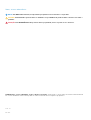 2
2
-
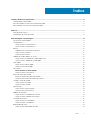 3
3
-
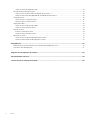 4
4
-
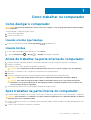 5
5
-
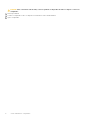 6
6
-
 7
7
-
 8
8
-
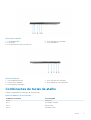 9
9
-
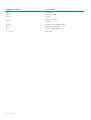 10
10
-
 11
11
-
 12
12
-
 13
13
-
 14
14
-
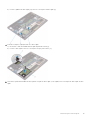 15
15
-
 16
16
-
 17
17
-
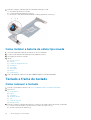 18
18
-
 19
19
-
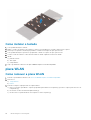 20
20
-
 21
21
-
 22
22
-
 23
23
-
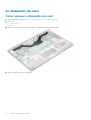 24
24
-
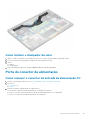 25
25
-
 26
26
-
 27
27
-
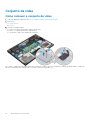 28
28
-
 29
29
-
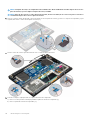 30
30
-
 31
31
-
 32
32
-
 33
33
-
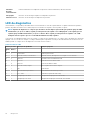 34
34
-
 35
35
-
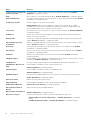 36
36
-
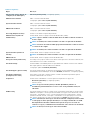 37
37
-
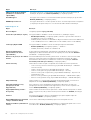 38
38
-
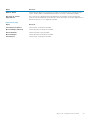 39
39
-
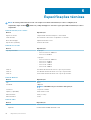 40
40
-
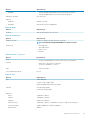 41
41
-
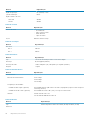 42
42
-
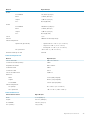 43
43
-
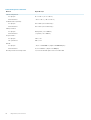 44
44
-
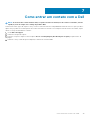 45
45
Dell Precision 5520 Manual do proprietário
- Categoria
- Cadernos
- Tipo
- Manual do proprietário
Artigos relacionados
-
Dell Precision 5540 Manual do usuário
-
Dell Latitude 3510 Manual do proprietário
-
Dell Vostro 5470 Manual do proprietário
-
Dell Latitude 3410 Manual do proprietário
-
Dell Vostro 3481 Guia de usuario
-
Dell Vostro 7500 Manual do proprietário
-
Dell Vostro 7590 Manual do proprietário
-
Dell Vostro 7500 Manual do proprietário
-
Dell Latitude 5310 2-in-1 Manual do proprietário
-
Dell Latitude 5310 Manual do proprietário